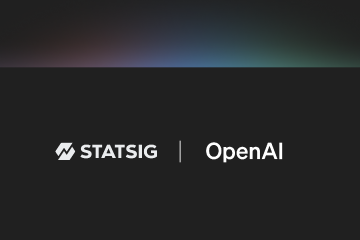Windows File Explorer menampilkan thumbnail untuk gambar, video, dll. sehingga Anda dapat membedakan antara file dan membuka file yang diperlukan dengan cepat. Namun, ini menampilkan ikon format file umum untuk banyak format file termasuk PDF. Saat Windows tidak menampilkan thumbnail untuk file PDF, satu-satunya faktor pembeda adalah nama file. Ada beberapa cara untuk memperbaiki thumbnail PDF yang tidak muncul di PC Windows 10 dan 11.
Daftar Isi
1. Perbaiki Gambar Mini PDF Menggunakan Adobe Acrobat
Jika Anda menggunakan Adobe acrobat sebagai pembaca PDF Windows, Anda dapat memanfaatkan fitur dari aplikasi Acrobat.
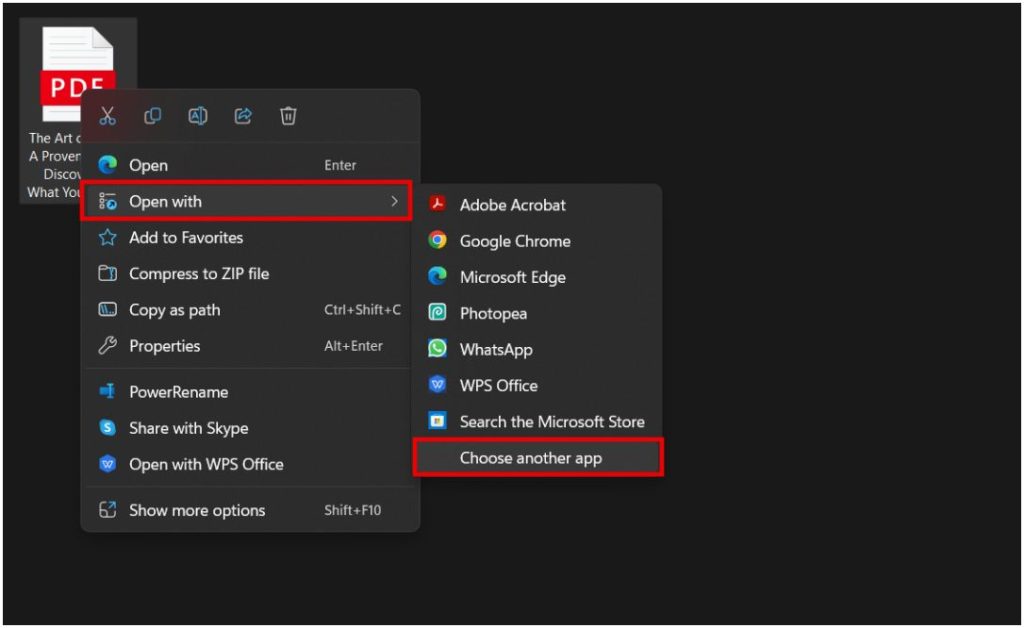
1. Pertama, Anda perlu menyetel Acrobat sebagai aplikasi pembaca PDF default di Windows. Untuk melakukannya, klik kanan file PDF dan pilih opsi Buka dengan di menu konteks, lalu pilih opsi Pilih aplikasi lain.
2. Sekarang pilih aplikasiAdobe Acrobat lalu klik Selalu. Ini akan membuka file PDF di aplikasi Adobe Acrobat dan juga mengatur aplikasi sebagai default untuk masa mendatang.
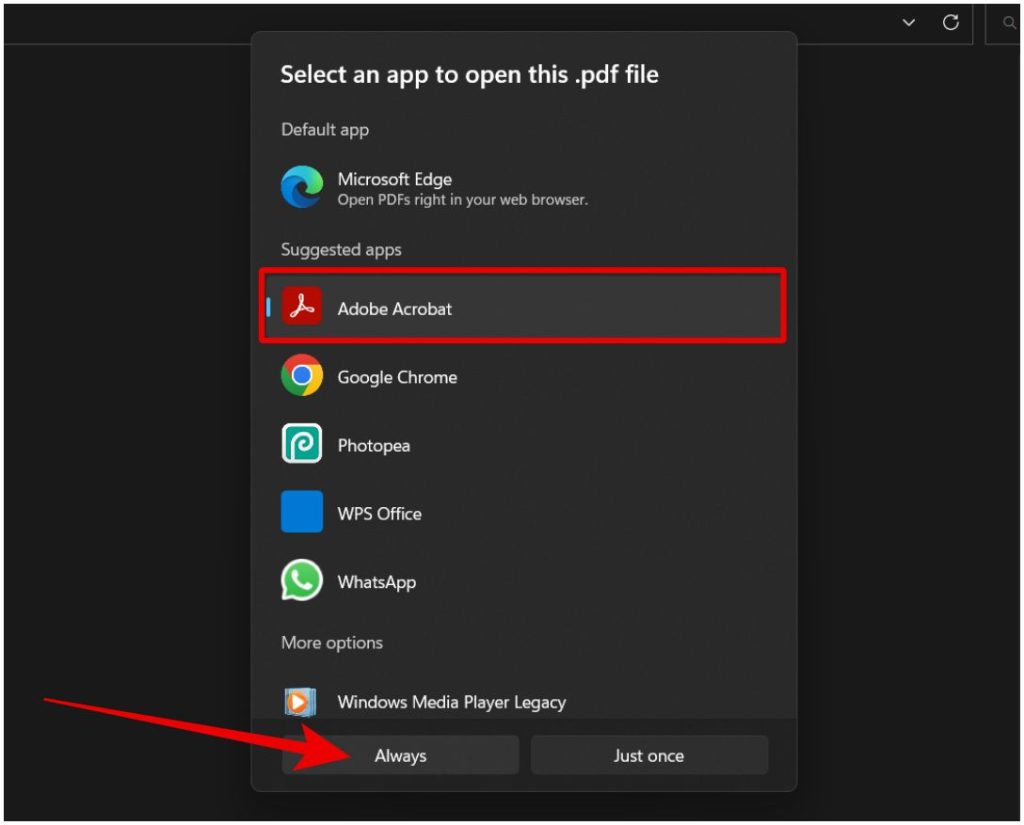
3. Sekarang di aplikasi Adobe Acrobat, klik Edit lalu pilih opsi Preferensi .

4. Di tab Preferensi , pilih Umum di sidebar kiri lalu aktifkan sakelar di samping Aktifkan PDF pratinjau thumbnail di Windows Explorer.
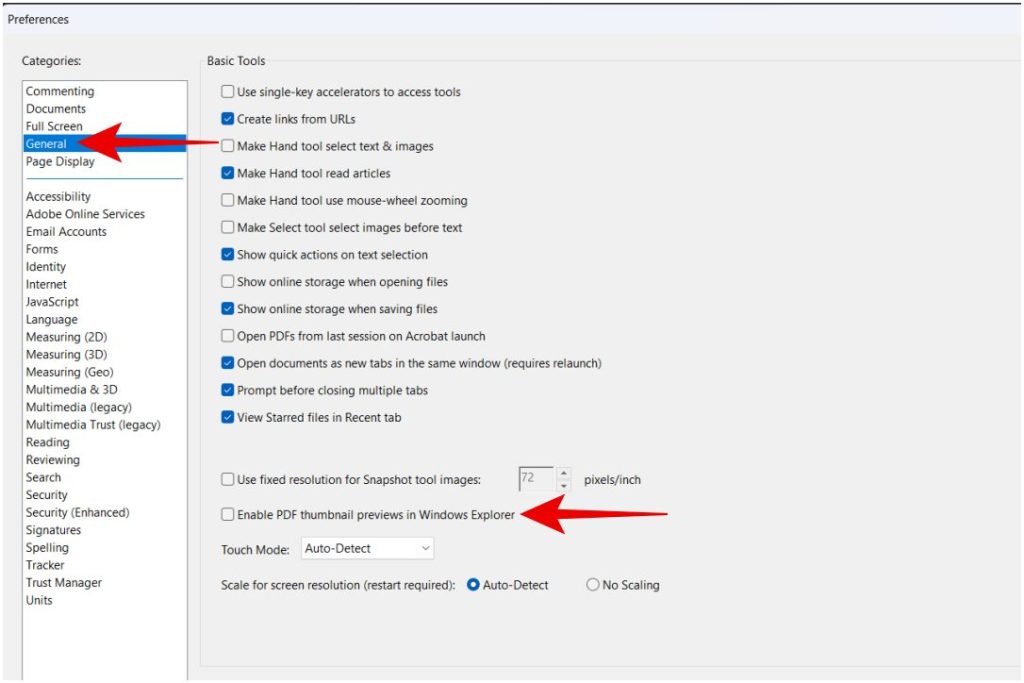
5. Setelah selesai, gulir ke bawah ke bawah dan klik OK. Anda harus terhubung ke internet agar perubahan dapat diterapkan karena harus mengunduh dan menginstal perangkat lunak yang diperlukan untuk mengubah ikon PDF menjadi thumbnail.
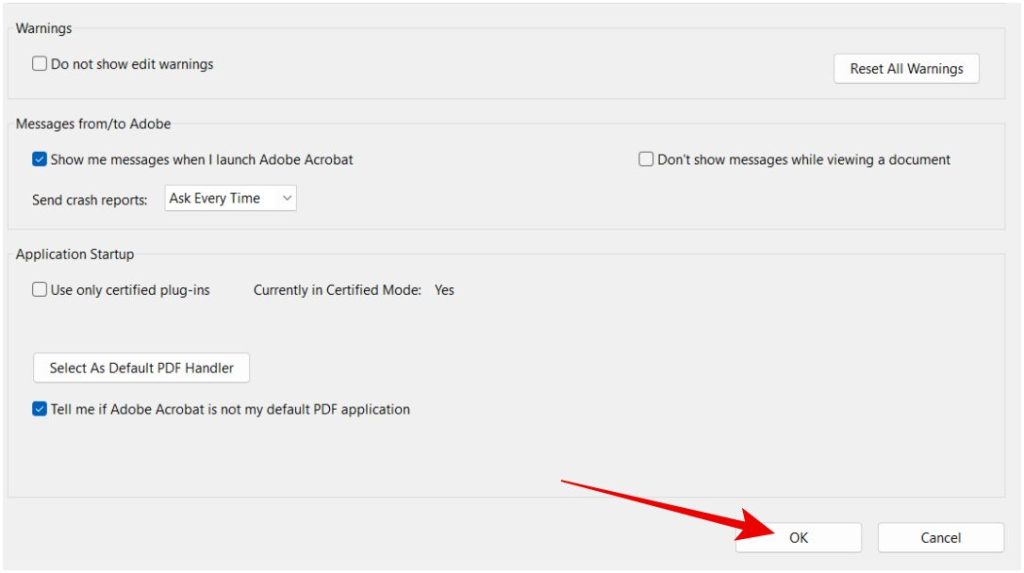
Itu dia, sekarang Anda dapat membuka File Explorer dan semua file PDF Anda akan menampilkan thumbnail di Windows.
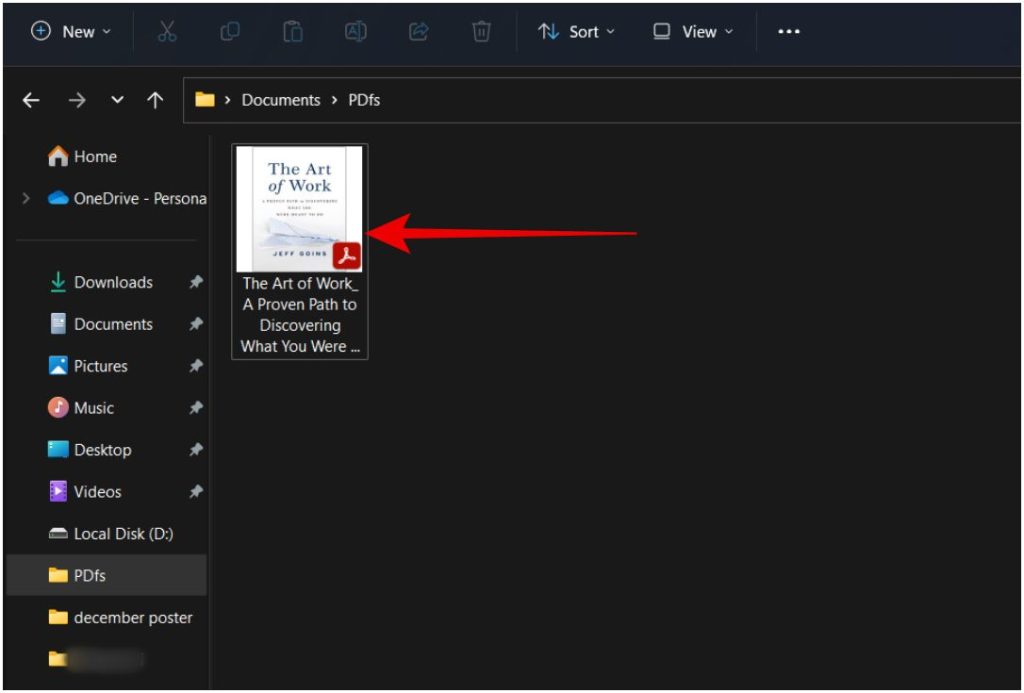
2. Perbaiki Gambar Mini PDF Menggunakan PowerToys
PowerToys adalah aplikasi sumber terbuka dan gratis. Ini adalah salah satu alat produktivitas pribadi terbaik untuk Windows.
1. Unduh Aplikasi PowerToys dari GitHub dan instal. Anda juga dapat mengunduhnya dari Microsoft Store dengan mudah, tetapi akan beberapa versi di belakang.
2. Buka aplikasi PowerToys dan pilih alat Pengaya File Explorer dari sidebar.
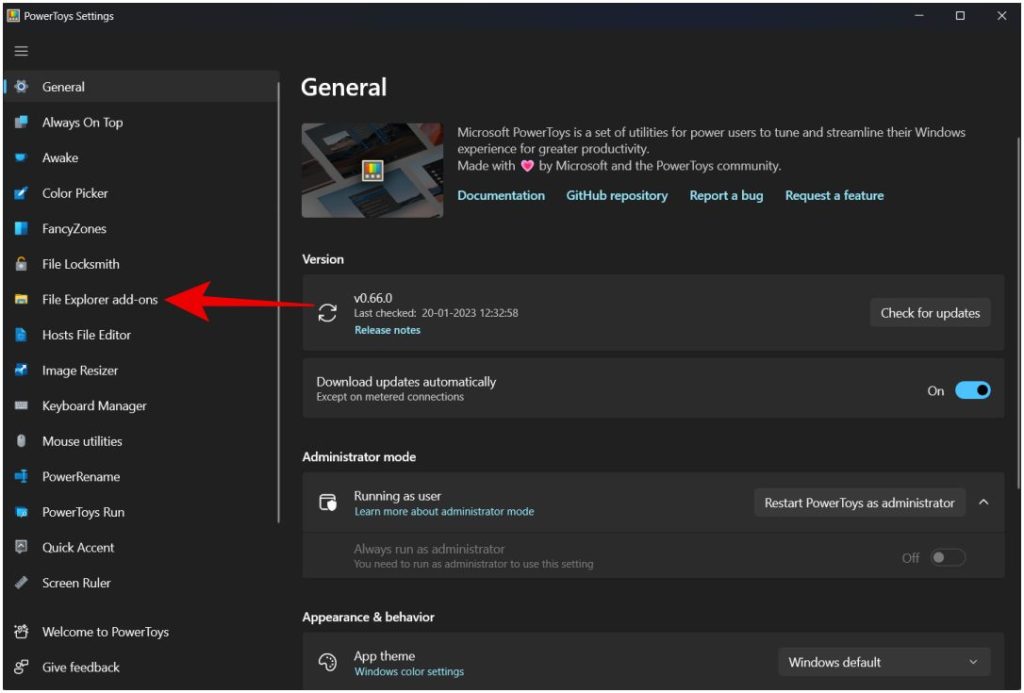
2. Sekarang gulir ke bawah ke bagian pratinjau ikon Thumbnail dan aktifkan sakelar di samping Portable Document Format (PDF).
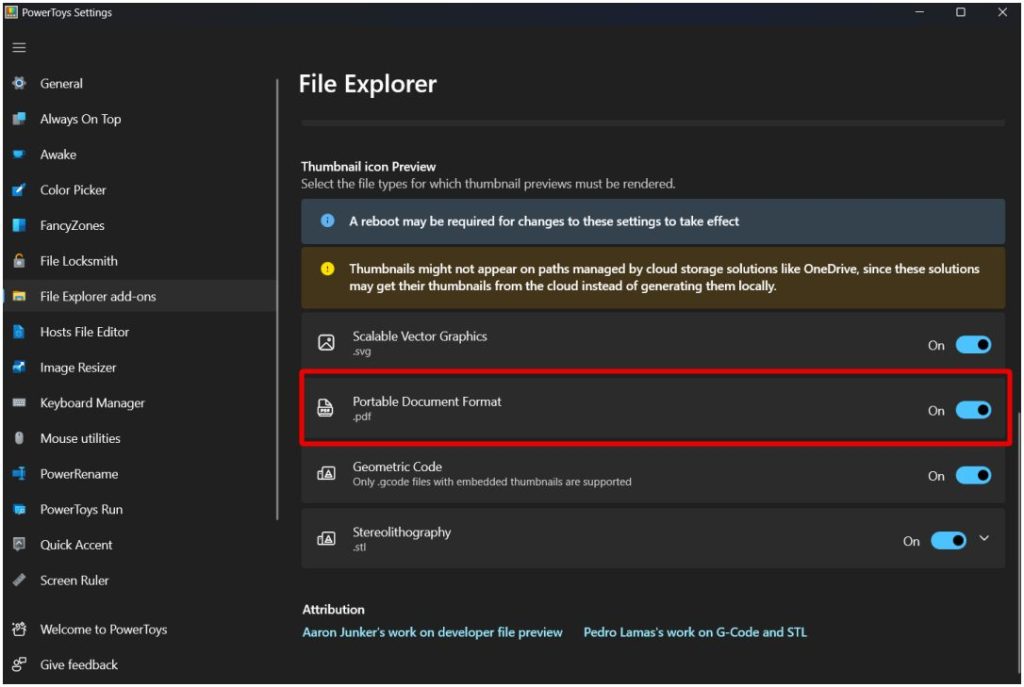
Setelah selesai, mulai ulang komputer Windows Anda agar perubahan terjadi. Itu seharusnya mengaktifkan thumbnail untuk PDF terlepas dari pembaca PDF apa yang Anda gunakan.
Ngomong-ngomong, apakah Anda tahu bahwa Anda juga dapat menggunakan PowerToys untuk mengekstrak teks dari layar apa pun di Windows?
3. Perbaiki Gambar Kecil PDF Menggunakan Penyunting Registri
Alih-alih memasang aplikasi untuk sekadar mempratinjau gambar mini PDF di Windows, Anda dapat menggunakan Penyunting Registri. Tapi itu bisa sedikit rumit dan teknis. Selain itu, mengubah pengaturan dari editor registri tidak disarankan jika Anda tidak mengerti apa yang Anda lakukan. Karena itu:
1. Buka aplikasi Editor Registri di Windows menggunakan penelusuran Windows. Berikan izin admin jika diminta.
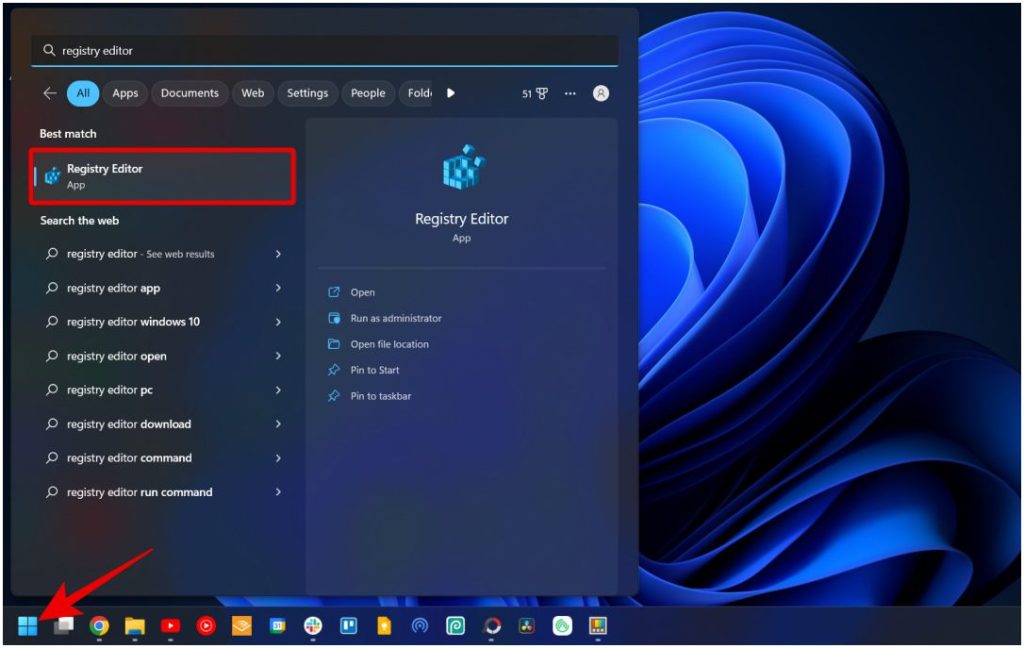
2. Di Editor Registri, rekatkan kode berikut di bagian atas untuk menelusuri struktur folder.
HKEY_LOCAL_MACHINE\SOFTWARE\Wow6432Node\ Kelas\CLSID\ 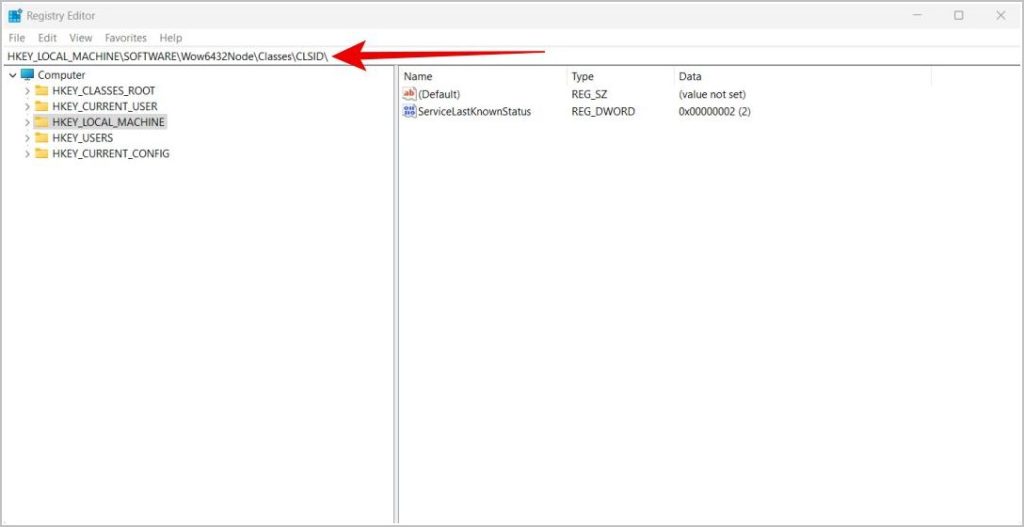
3. Sekarang cari file {DC6EFB56-9CFA-464D-8880-44885D7DC193} di bawahnya.
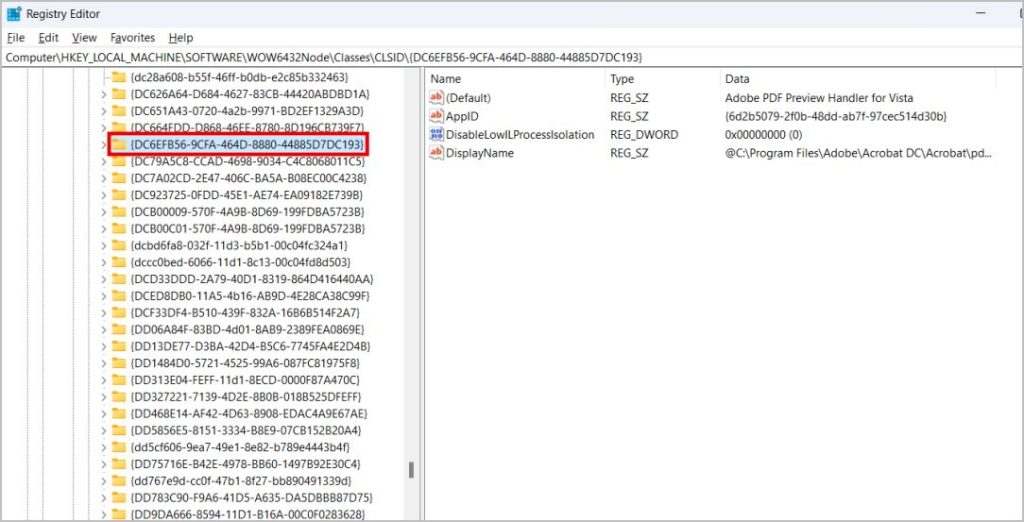
4. Jika Anda tidak dapat menemukan file tersebut, klik kanan pada CLSID, pilih Baru dan klik Opsi kunci . Sekarang buat kunci dengan nama {DC6EFB56-9CFA-464D-8880-44885D7DC193} dan tekan Enter untuk menyimpan.
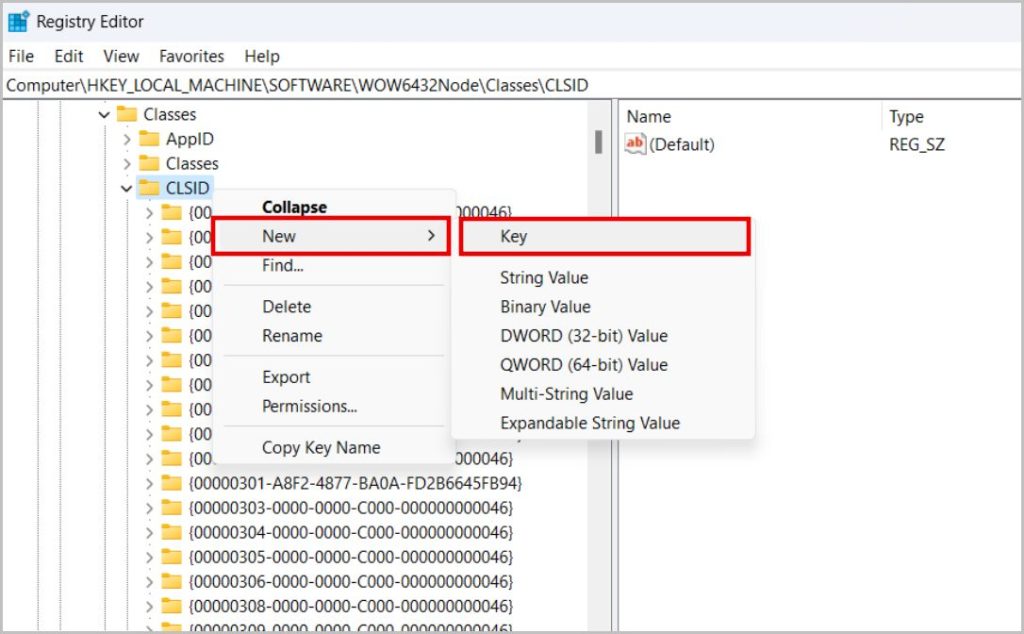
5. Sekarang di dalam kunci yang baru dibuat, klik dua kali pada file AppID . Jika tidak ada, klik kanan di mana saja di panel jendela kanan, pilih Baru dan klik Nilai String. Beri nama nilai sebagai AppID.
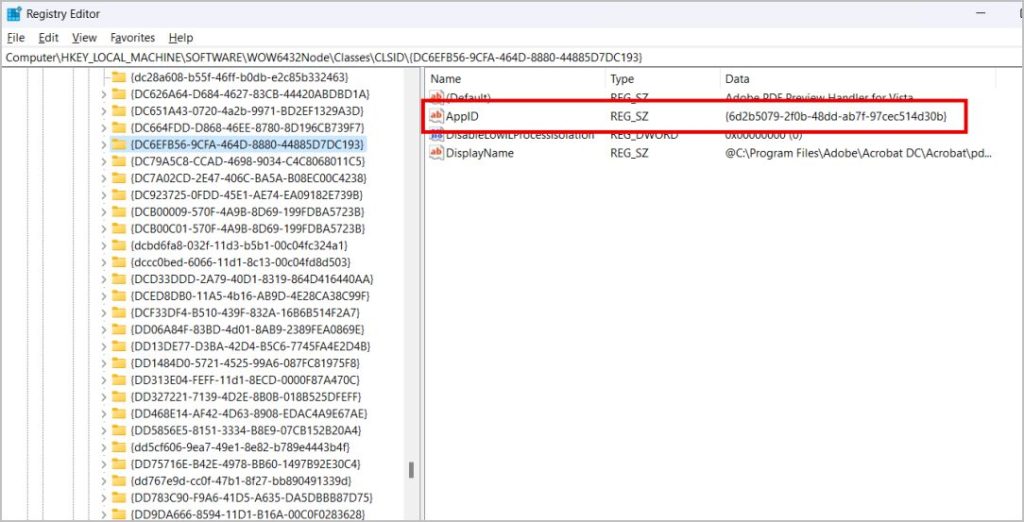
6. Di pop-up AppID, hapus semua data nilai sebelumnya dan masukkan {534A1E02-D58F-44f0-B58B-36CBED287C7C} di bawah Data nilai pilihan, lalu klik Oke.
7. Mulai ulang PC Windows dan Anda akan melihat thumbnail untuk PDF.
4. Periksa Jika Gambar Mini Dinonaktifkan
Jika gambar mini PDF masih hilang di Windows, pastikan gambar mini tidak dimatikan di File Explorer.
1. Buka File Explorer dan klik menu Kebab (menu tiga titik) di bilah atas. Di tarik-turun, pilih Opsi.
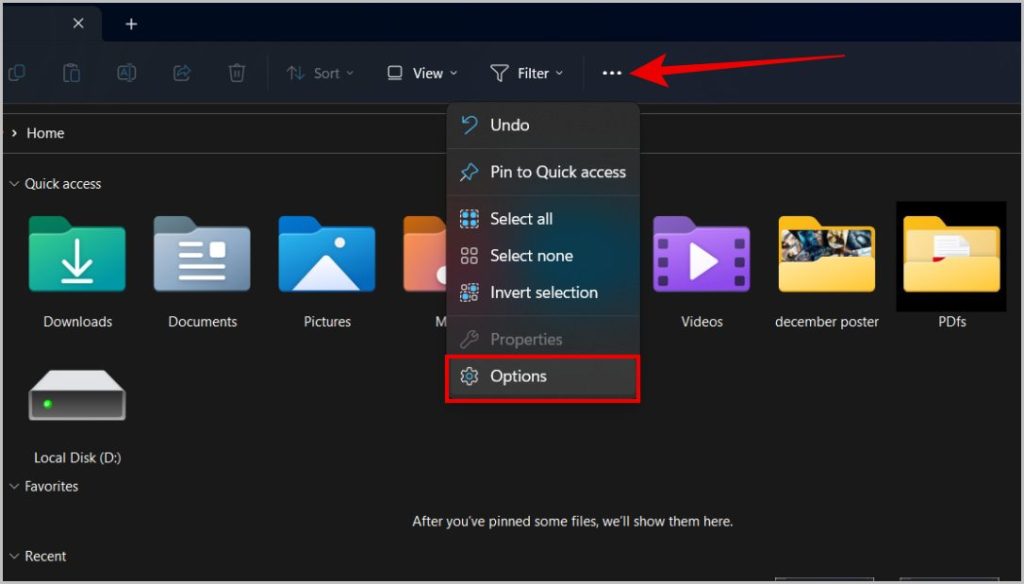
2. Di jendela pop-up, pilih tab Lihat .
3. Sekarang pastikan opsi Selalu tampilkan ikon, jangan pernah gambar mini dinonaktifkan. Jika tidak, nonaktifkan opsi dan klik Terapkan, lalu OK.
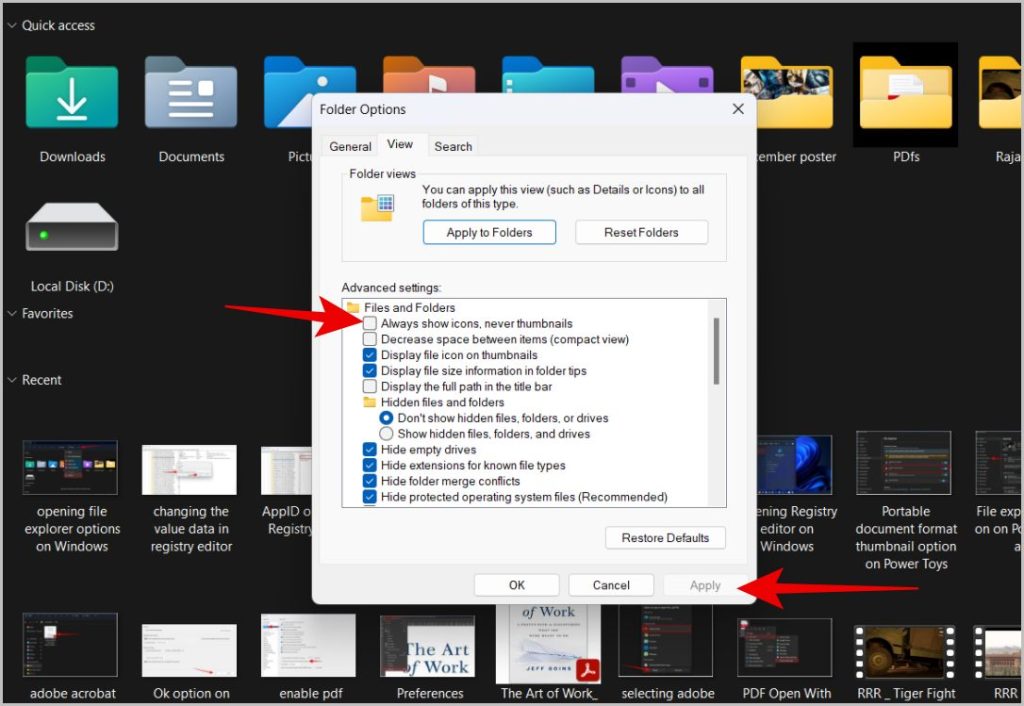
Sekarang thumbnail PDF Anda akan terlihat di Windows File Explorer.
5. Reset Cache Thumbnail
Cache thumbnail tidak lain adalah thumbnail yang disimpan di Windows untuk segera menampilkannya sehingga Windows tidak perlu membuat ulang dengan cepat setiap saat. Terkadang perubahan yang Anda buat mungkin tidak langsung diterapkan. Jadi menghapus jenis cache akan menyetel ulang thumbnail yang memaksa Windows untuk membuat ulang dan menyimpannya.
1. Buka aplikasi Pengaturan dari pencarian Windows atau cukup tekan Ctrl + I.
2. Sekarang klik opsi Penyimpanan di bawah Sistem.
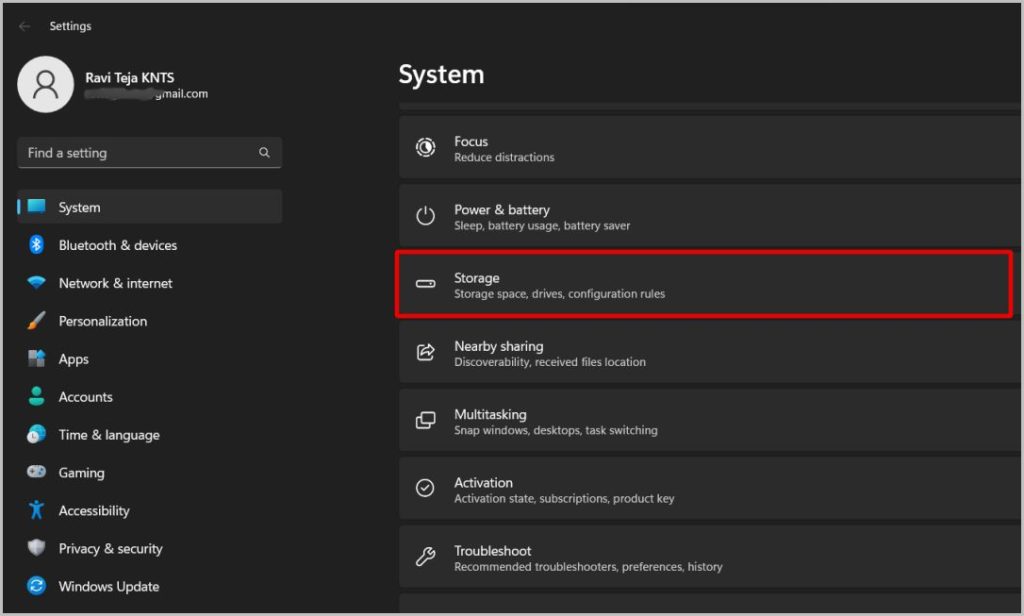
3. Kemudian pilih opsi File sementara .
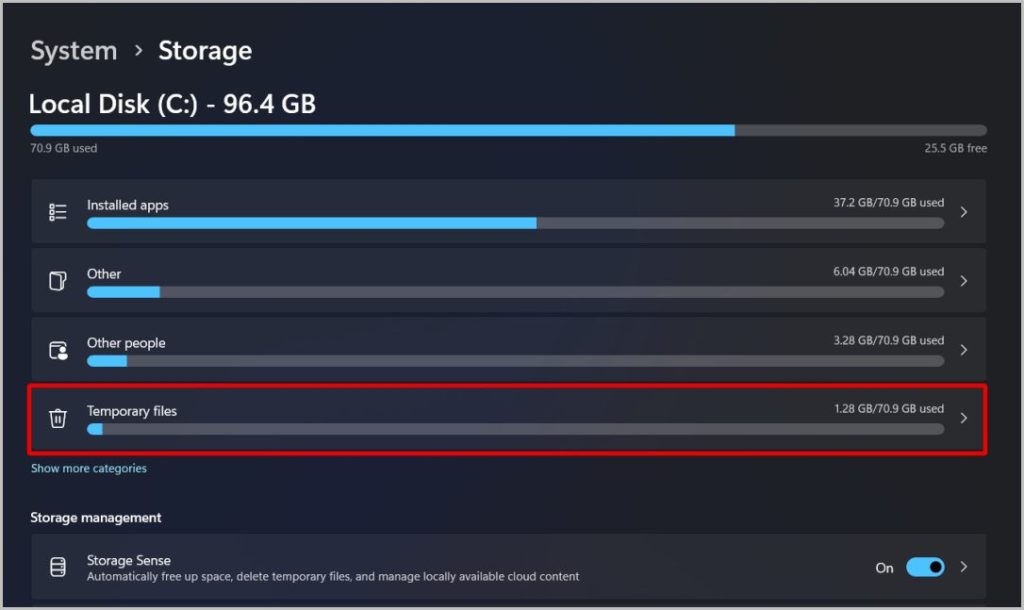
4. Sekarang batalkan pilihan semua opsi kecuali Thumbnail.
5. Lalu klik tombol Hapus file di bagian atas untuk menghapus cache thumbnail.
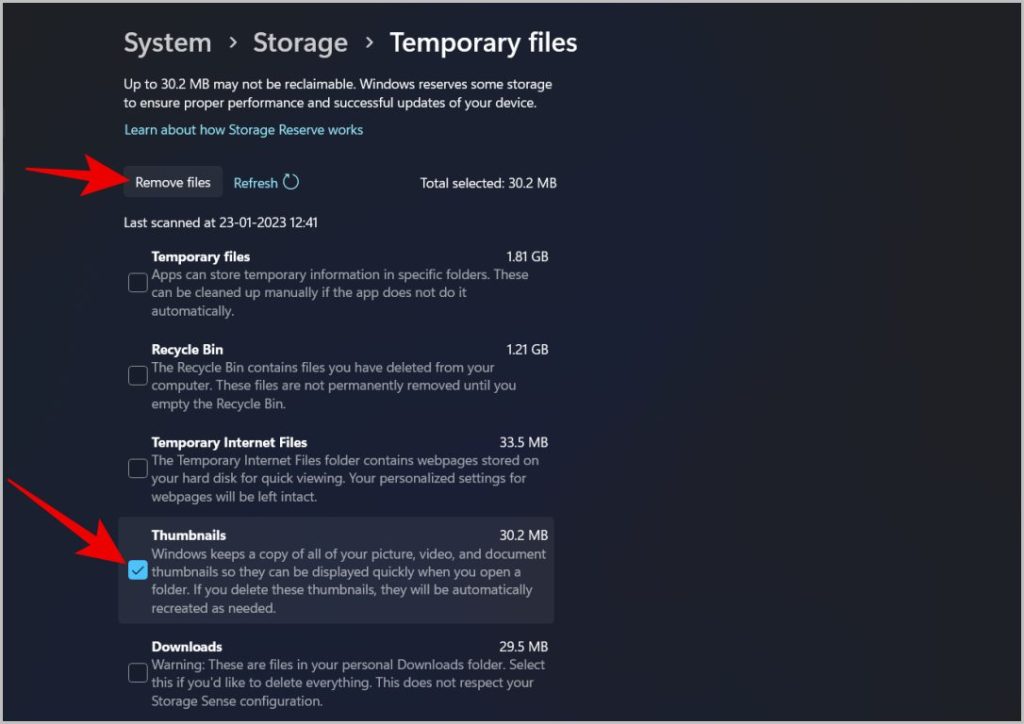
Apakah thumbnail PDF terlihat?
6. Aktifkan panel Pratinjau di File Explorer
Lebih dari thumbnail, menggunakan panel pratinjau lebih bermanfaat. Saat Anda mengaktifkan panel pratinjau di File Explorer, setelah mengklik file tersebut, Anda dapat memeriksa 10 halaman pertama PDF di panel pratinjau. Ini jauh lebih cepat daripada membuka aplikasi dan memeriksa PDF. Karena Anda dapat memeriksa 10 halaman pertama di panel pratinjau, ini berguna saat Anda mencari file.
1. Buka File Explorer, dan klik opsi Lihat di bilah atas.
2. Pilih Tampilkan dan aktifkan opsi Panel Pratinjau.
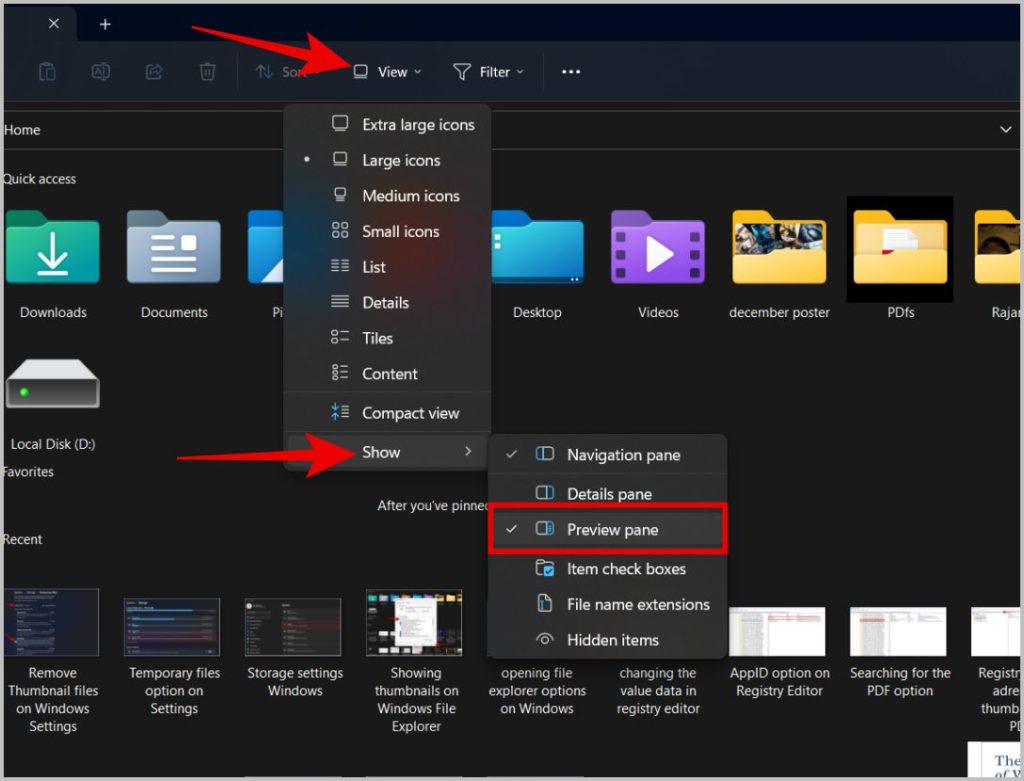
3. Sekarang cukup klik file PDF apa saja. Anda akan melihat panel pratinjau di sisi kanan. Anda juga dapat menggulir ke bawah untuk melihat halaman lain.
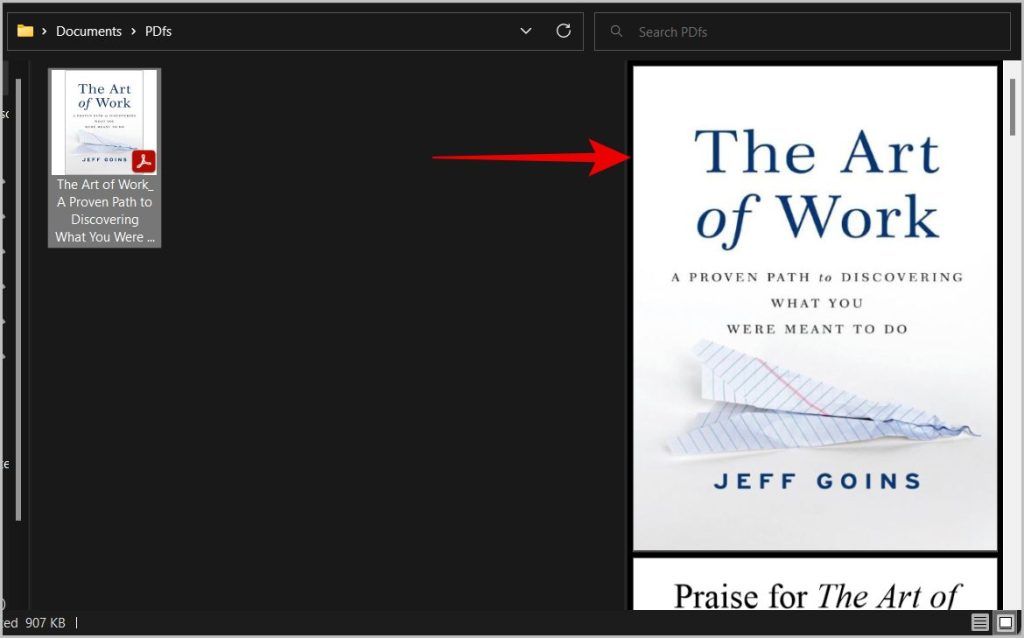
Tidak hanya PDF, pratinjau juga akan berfungsi untuk banyak jenis file lain seperti foto, video, gif, dokumen kata, dll.
Thumbnail PDF di Windows
Anda dapat mengaktifkan PDF thumbnail dari Adobe Acrobat, Power Toys, atau bahkan Registry Editor. Jika opsi tersebut tidak berfungsi, pastikan thumbnail diaktifkan di File Explorer dan hapus cache thumbnail. Selain hanya thumbnail PDF, Anda juga dapat mengaktifkan halaman pratinjau di File Explorer. Ini memberi Anda opsi untuk memeriksa beberapa halaman pertama PDF sebelum membukanya.